Отримання незабутніх візуальних вражень та збереження колекції фільмів часто може здаватися складним завданням, коли ви маєте справу з дисками. Це пов'язано з тим, що диски є вразливими, ними важко керувати, і вони потребують спеціального програвача.
Тому доцільно конвертувати ваші Blu-ray або DVD-диски в MKV - цифровий контейнер, який може охоплювати різні типи медіафайлів, такі як аудіо, відео, зображення та доріжки субтитрів. Для цього вам знадобиться надійний конвертер, наприклад MakeMKV.
У цій статті ви дізнаєтеся, як за допомогою MakeMKV створювати MKV-файли з DVD і Blu-ray без втрати якості.

Застереження. Цей матеріал був розроблений виключно в інформаційних цілях. Він не є схваленням будь-якої діяльності (в тому числі незаконної), продуктів або послуг. Ви несете повну відповідальність за дотримання чинного законодавства, включаючи закони про інтелектуальну власність, під час використання наших послуг або покладаючись на будь-яку інформацію, що міститься тут. Ми не несемо жодної відповідальності за шкоду, що виникла внаслідок використання наших послуг або інформації, що міститься тут, у будь-який спосіб, за винятком випадків, коли це прямо передбачено законодавством.
1. Що таке MakeMKV?
MakeMKV - це програма для перетворення форматів, також відомий як транскодер. Це перетворює DVD та Blu-ray на сучасний та універсальний формат під назвою MKV. Цей формат зберігає все найкраще з оригінальних дисків - різні звукові доріжки, субтитри різними мовами і навіть спеціальні функції та бонусний контент.
MakeMKV також може брати зашифровані відео з диска і відтворювати їх безпосередньо, не конвертуючи в інший формат. По суті, це дозволяє вам насолоджуватися фільмами та серіалами у форматі MKV за допомогою вашого улюбленого медіаплеєра або операційної системи. Крім того, за наявності потрібних ресурсів ви навіть можете потік MKV файли прямо зі свого комп'ютера або віддаленого сервера (seedbox). Природно, наступне питання: "Що таке формат MKV, і чому він такий особливий?". Відповідаємо на нього нижче.
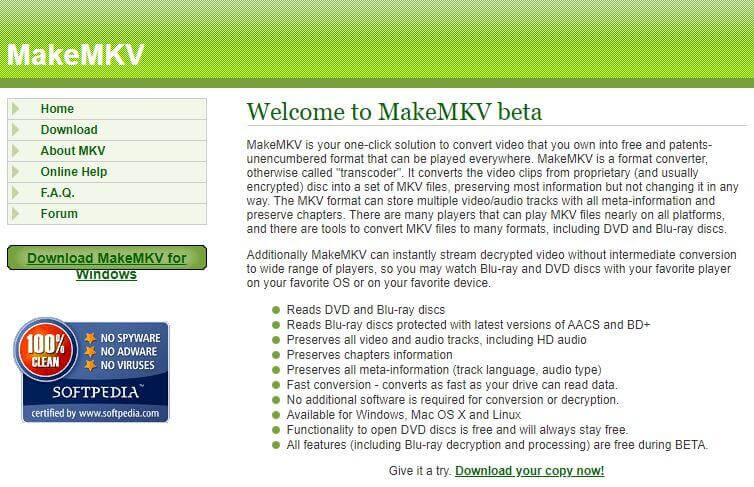
2. Що таке MKV файли?
Файл MKV - це файл, збережений у форматі Матроска формат мультимедійного контейнера. Подумайте про MKV-файл як про універсальний контейнер для ваших відео. Це як скриня зі скарбами, в якій можна зберігати різні типи аудіо-, відеофайлів і файлів із субтитрами в одному місці.
Уявіть, що у вас є відеофайл, який містить не лише власне фільм або шоу, але й субтитри різними мовами і навіть різні типи звуку, і все це разом.
Існує хибне уявлення про MKV-файли, яке потрібно розвіяти. Формат MKV не стискає відео або аудіо, щоб зменшити їхній розмір. Замість цього він схожий на органайзер, який може працювати з різними типами медіафайлів, будь то модний відеокодек або крутий аудіоформат. Наприклад, файл MKV може містити приголомшливе відео у форматі H.264 разом із кришталево чистим аудіо у форматі MP3 або AAC.
Формат MKV був випущений у 2002 році, коли він народився як формат з відкритим вихідним кодом. Це скоріше рідний брат таких відомих форматів, як AVI, ASF та . MOV. Подібно до того, як контейнер для вашого обіду може вмістити бутерброд, яблуко і печиво, контейнер MKV може вмістити відео, аудіо, зображення і навіть субтитри.
Тепер, коли ми розібралися з цим і ви розумієте, що таке MKV-файли, давайте обговоримо, чому MakeMKV є найкращим програмним забезпеченням для конвертації DVD і Blu-ray дисків у MKV-файли.
3. Чому варто використовувати MakeMKV?
Хоча MakeMKV - не єдиний транскодер або конвертер форматів, доступний в Інтернеті, він має деякі особливості, які виділяють його серед інших. Ось деякі з них;
a. Сумісність з DVD та Blu-ray
MakeMKV чудово читає диски DVD і Blu-ray, що робить його ідеальним рішенням для перетворення вашої фізичної колекції фільмів у цифрову форму.
b. Підтримка шифрування останніх версій копій
Вам не потрібно турбуватися про новітні методи захисту від копіювання. MakeMKV призначено для роботи з DVD та Blu-ray дисками, захищеними найсучаснішими методами шифрування копій, що гарантує безперебійний процес конвертації.
c. Повне збереження доріжок
Коли ви конвертуєте диски за допомогою MakeMKV, будьте певні, що всі відео- та аудіодоріжки буде збережено. Це стосується і сучасних аудіоформатів, таких як DTS і AAC, що забезпечують автентичний аудіовізуальний досвід.
d. Зберігання інформації про розділ
MakeMKV не лише конвертує основний вміст, але й зберігає інформацію про розділи. Це означає, що ви не втратите зручні точки навігації у фільмі.
e. Ефективна швидкість перетворення
MakeMKV цінує час, і він є безцінним. Він швидко конвертує ваші DVD-диски та Blu-ray-диски відповідно до швидкості зчитування даних вашим дисководом.
f. Крос-платформна сумісність
Незалежно від того, чи використовуєте ви Windows, Mac OS X або Linux, MakeMKV має все необхідне. Це універсальне програмне забезпечення, яке забезпечує узгоджену роботу в різних операційних системах.
g. Бета-версія безкоштовна
Хоча програмне забезпечення не є безкоштовним, бета-версія є безкоштовною, якщо у вас є бета-ключ MakeMKV. Якщо ви віддаєте перевагу платній версії, це лише поверне вам вартість $50 за довічне користування.
Завдяки широкому набору функцій MakeMKV ви можете легко розкрити потенціал вашої колекції DVD і Blu-ray, перетворивши їх на цифрові файли, доступні на різних пристроях. Тож не дивно, що це програмне забезпечення є одним з найпопулярніших конвертерів.
4. Вимоги до MakeMKV.
Щоб успішно використовувати MakeMKV для конвертації DVD та Blu-ray, вам знадобиться наступне:
a. Достатньо місця для зберігання
Оскільки диски DVD і Blu-ray вимагають значного простору для зберігання, місткий жорсткий диск має вирішальне значення для розміщення контенту, який ви плануєте конвертувати. Як правило, один DVD займає близько 4,7 ГБ, тоді як диск Blu-ray може займати близько 50 ГБ простору.
b. Оптичний привід
Тип необхідного оптичного приводу залежить від того, що ви конвертуєте за допомогою MakeMKV - DVD або Blu-ray. Для конвертації DVD-дисків достатньо звичайного DVD-приводу.
Наявність привода Blu-ray дозволяє конвертувати CD, DVD та Blu-ray диски, коли ви маєте справу з Blu-ray. Таким чином, само собою зрозуміло, що для використання MakeMKV вам потрібен комп'ютер з достатньою кількістю вільного місця і відповідним оптичним приводом.
5. Як користуватися MakeMKV: покрокова інструкція.
Крок 1: Завантажте MakeMKV
Перед початком роботи з програмою її потрібно завантажити. Для цього
- Відкрийте веб-браузер і перейдіть на офіційний веб-сайт MakeMKV.
- На веб-сайті знайдіть і натисніть посилання для завантаження, що відповідає вашій операційній системі. Якщо ви використовуєте Windows, виберіть посилання для завантаження для Windows. Якщо ви користуєтеся Mac OS X, клацніть посилання для завантаження.
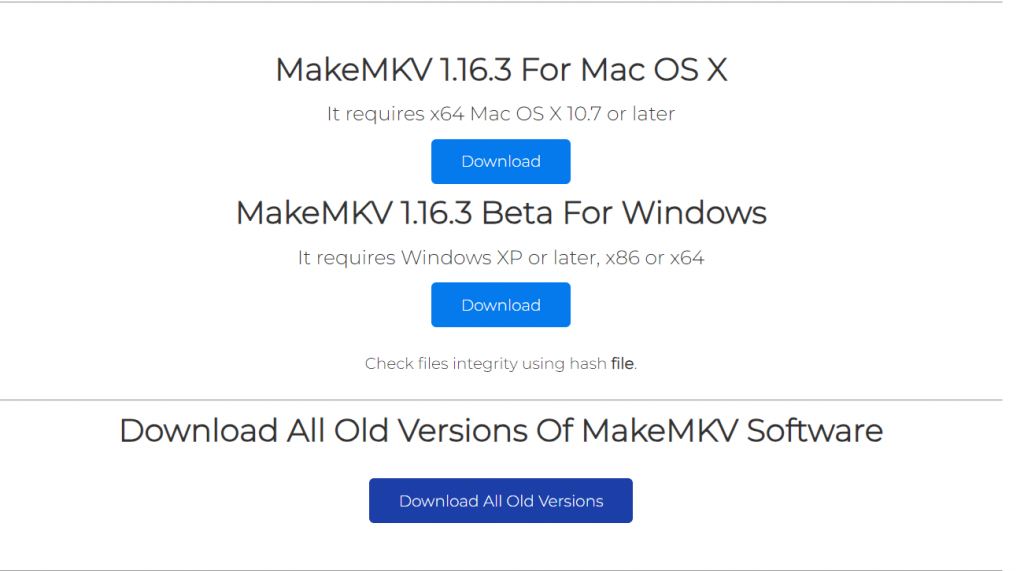
- Переконайтеся, що ваша система відповідає вимогам. Для Windows MakeMKV сумісний з Windows XP або новішої версії, і вам знадобиться або система x86 або x64. Якщо ви використовуєте Mac OS X, ваша система повинна бути x64 або ARM64 і працювати під управлінням Mac OS X 10.7 або новішої версії.
- Після підтвердження сумісності дотримуйтесь інструкцій на сайті, щоб завантажити та встановити MakeMKV на свій комп'ютер. Процес інсталяції зазвичай простий, він допоможе вам виконати всі необхідні кроки.
- Якщо ви користуєтеся комп'ютером Mac, знайте, що Apple не підписує MakeMKV. Це може призвести до появи сповіщення системи безпеки. Можливо, для інсталяції програми вам знадобиться налаштувати параметри gatekeeper на вашому комп'ютері Mac. Зверніться до веб-сайту або документації для отримання вказівок щодо налаштування цих параметрів та успішного встановлення MakeMKV.
Крок 2: Відкрийте диск або файл.
- Запустіть програму MakeMKV. Після запуску на початковому екрані з'явиться список доступних оптичних приводів. Ось що вам потрібно зробити:
- Якщо у вас є фізичний DVD або Blu-ray диск, вставте його в оптичний привід вашого комп'ютера. Програма розпізнає диск.
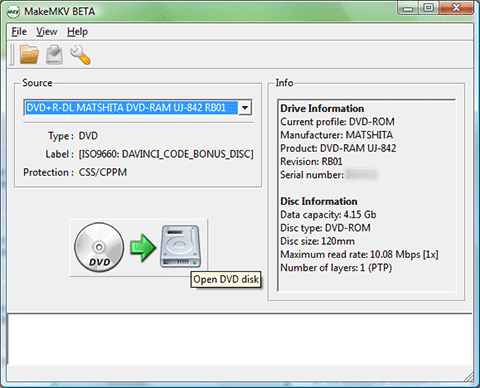
- Якщо джерело відео зберігається на жорсткому диску, натисніть меню "Файл", а потім виберіть "Відкрити файли". Перейдіть до місця, де зберігається джерело відео, і виберіть його.
Крок 3: Виберіть контент.
Відкривши джерело відео, ви побачите його вміст у вигляді деревовидної структури. Зазвичай це будуть різні назви або окремі кліпи, наприклад, основний фільм і додаткові матеріали. Виконайте наступні кроки:
- Клацніть на заголовки, які ви хочете зберегти як MKV-файли. Ви можете використовувати праву кнопку миші, щоб вибрати кілька елементів одночасно.
- Для кожної назви ви можете вибрати, які доріжки ви хочете зберегти. Ці доріжки можуть включати звукові доріжки (різні мови, коментарі тощо) та субтитри. Ви можете знайти детальну інформацію про кожен елемент, наприклад, кодек, розмір, тривалість і мову.
- Після того, як ви зробили свій вибір, переходьте до наступного кроку.
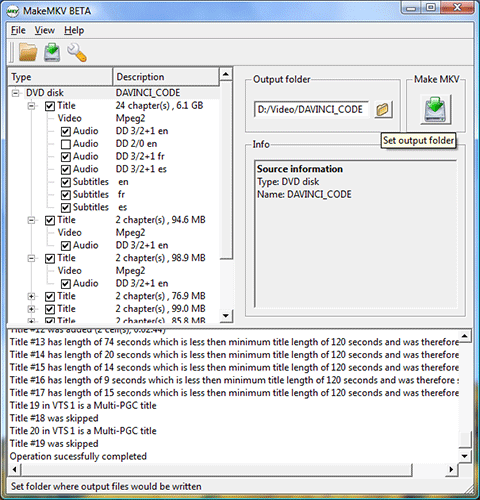
Крок 4: Почніть конверсію.
Вибравши потрібний контент, настав час розпочати процес конверсії:
- Натисніть на кнопку "Зробити MKV". Це сигналізує програмі почати процес перетворення на основі вибраних вами параметрів.
- Залежно від вмісту та швидкості вашого накопичувача, програмі знадобиться деякий час для перетворення відео. Прогрес перетворення буде відображатися на екрані.
Крок 5: Чекайте на конверсію.
Ви побачите індикатор прогресу, який показує стан процесу конвертації. Ось чого слід очікувати:
- Час, необхідний для конвертації відео, визначається насамперед тим, наскільки швидко ваш оптичний привід може зчитувати дані.
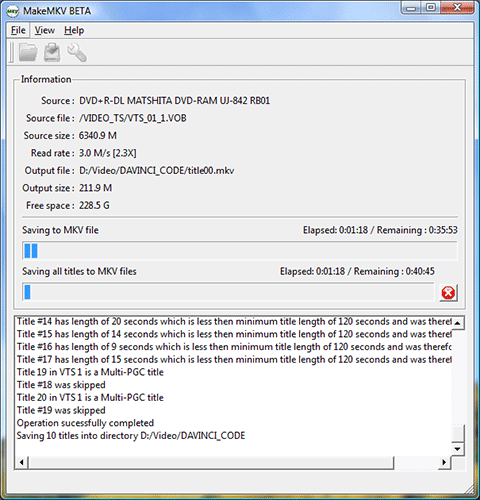
- Процес конвертації стандартного DVD-диска зазвичай займає близько 15 хвилинале це може залежати від вашого обладнання та вмісту, який ви конвертуєте.
- Інші фактори, що впливають на час конвертації, включають якість відео, яку ви вибрали. Чим вища якість, тим більше часу це займе.
- Крім того, вам потрібно потурбуватися про продуктивність процесора. Чим кращий процесор, тим швидше ви отримаєте конвертовані файли.
Крок 6: Відкрийте ваші перетворені MKV файли.
Після завершення конвертації ви зможете отримати доступ до новостворених файлів MKV. Ці файли міститимуть вибраний вами вміст зі збереженими звуковими доріжками, субтитрами тощо.
6. Часті запитання: MakeMKV.
У чому різниця між конвертацією DVD і Blu-ray дисків?
Коли MakeMKV завершить конвертацію DVD, отримані файли буде впорядковано і збережено за назвою фільму. Однак при конвертації Blu-ray за допомогою MakeMKV вихідні відео матимуть назви на кшталт Назва_01, Назва_02, Назва_03 і т.д. Це може вимагати додаткового кроку перейменування цих файлів для кращої організації.
Чи існує альтернатива MakeMKV для конвертації DVD та Blu-ray?
Ручне гальмо це альтернатива MakeMKV, яка виконує конвертацію DVD та Blu-ray. HandBrake має багато спільних рис з MakeMKV. Наприклад, MakeMKV і HandBrake сумісні на платформах Windows, Mac і Linux. Вони також мають спільну можливість конвертувати DVD у формат MKV.
7. Висновок
У світі, де DVD та Blu-ray диски можуть здаватися реліквіями, MakeMKV пропонує практичне та ефективне рішення. Легко конвертуючи вашу фізичну колекцію фільмів у формат MKV, MakeMKV долає розрив між ностальгією та сучасною зручністю. Завдяки сумісності з різними платформами, високій швидкості конвертації та збереженню важливих функцій, MakeMKV дозволяє вам насолоджуватися улюбленими фільмами на ваших умовах.
0Коментарі